Você é uma das pessoas que prefere fazer as coisas? Você gosta do básico do design? Se o que procura é um programa com o qual possa desenhar um cartão de visita convite com uma interface fácil de usar, aqui mostraremos passo a passo como criar um cartão de convite e envelopes no Microsoft Publisher, programa incluído no pacote Microsoft Office.
Criar um cartão de convite de envelope no Microsoft Publisher
Crie o arquivo de fonte de dados: lá você deve entrar na lista de convidados, indicando seus nomes, sobrenomes, endereço, província e cidade, pois esses campos lhe servirão mais tarde. Você pode fazer isso no Microsoft Word ou Excel, organizando-o por colunas e títulos.
Crie um design de cartão: isso pode ser feito usando um modelo ou em um novo arquivo. Nesta etapa, configure a fonte, cores, caixas de texto, etc., com o formato que você usará e quaisquer outros acessórios que desejar.
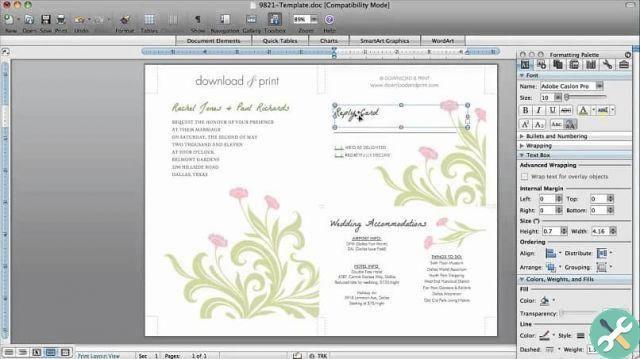
Crie a mala direta para seu cartão de convite
- Vá para a barra principal, clique na guia Selecionar dados.
- Em seguida, clique em Selecionar uma lista existente, localize e abra o arquivo que você criou a partir da fonte de dados.
- A janela Destinatários da mala direta será aberta, onde você pode classificar de duas maneiras:
- A primeira maneira de fazer isso é ascendente ou descendente clicando nos cabeçalhos dos campos, seja por sobrenome, nome, endereço, província ou cidade.
- A segunda maneira de fazer isso é na seção Restringir a lista de destinatários, clique em classificar, onde outra janela será aberta
- Na guia Classificar Registros, você pode especificar em qual campo deseja classificar seu arquivo e clicar em Aceitar.
- Após fazer as configurações anteriores, clique em aceitar.
Digite o campo de mesclagem do seu cartão de convite
Agora posicionado no ponto do cartão onde deseja que apareça o nome do convidado, vá até a aba Inserir campo de combinação, aparecerá uma lista com o nome dos campos, clique no campo nome. Clique na guia Visualizar resultados. E se você não estiver satisfeito com a aparência do cartão, faça as alterações necessárias.
Por fim, clique na guia Concluído e combine, depois clique em Combinar ao imprimir, para que você possa salvar o arquivo e fazer alterações no futuro.
Crie um envelope para seus cartões de convite com o Microsoft Publisher
Configure o envelope: vá em arquivo, clique em novo, na janela que aparece clique em Outras dimensões de página em branco; Se você deseja configurar um tamanho específico, vá para a seção Personalizar; em seguida, clique em criar novo formato de página, na caixa de diálogo que será exibida, faça as configurações relevantes; No tipo de design, clique em Sobre.
Para escolher um tamanho padrão, vá para a seção Padrão, clique na categoria Envelopes e, em Modelos Integrados, clique no tamanho de envelope desejado. Para um estilo de cores e fontes, clique em Personalizar, configure as cores e a fonte ou escolha um estilo padrão. Depois de fazer as configurações, clique em Criar.
Adicione informações de remetente e destinatário com o Microsoft Publisher
Vá para a guia Desenhar Caixa de Texto, para gerar a caixa superior esquerda. Clique na aba Matching, depois selecione os destinatários e na lista que aparecerá clique em Use an existing list, encontre o arquivo e clique em Open; desta forma você pode vincular o arquivo principal com o arquivo de dados. Ele mostrará uma tabela com todos os campos, se você concordar clique em aceitar.
Em seguida, clique na guia Bloco de Endereços, na janela Inserir Bloco de Endereços, configure os dados e como deseja que apareçam no envelope em visualização, enquanto clica em Aceitar, para concluir este processo.
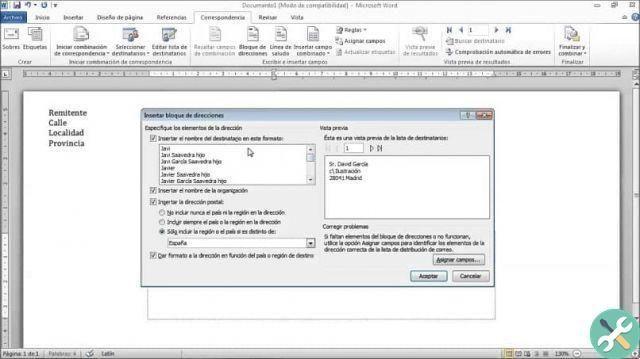
Após este processo a tabela será gerada. Vá para a guia Formato, clique na Ferramenta Caixa de Texto e defina o alinhamento. Nas ferramentas de desenho, clique nas guias de margem para alinhar verticalmente. Aqui você pode definir o tamanho da caixa, fonte e muito mais.
Veja como é fácil criar um cartão de convite e envelopes no Microsoft Publisher? Vá em frente e crie seus cartões de convite com seus respectivos envelopes, você tem tudo o que precisa para um ótimo design na ponta dos dedos. Se você achou este artigo útil, sinta-se à vontade para compartilhá-lo.
Editor de tags

























